Насрочването на имейл в Gmail може да бъде много полезно. Трябва да изпратите такъв, но не в момента. Тъй като не искате да рискувате да забравите да го изпратите, вие решавате, че искате да го насрочите. Добрата новина е, че не е нужно да инсталирате допълнителни добавки или софтуер, за да свършите работата. Gmail има вградена функция.
Как да насрочите имейл в Gmail
Като планирате имейл за по-късен момент, вие се уверявате, че той ще бъде изпратен независимо дали си спомняте или не. Това е истинско спасение, когато е нещо важно. Вече имате достатъчно неща за вършене и е чудесно да не се притеснявате за изпращане на имейл.
След като Gmail е отворен, създайте нов имейл, както правите обикновено. След като сте готови, щракнете върху падащото меню вдясно от бутона за изпращане. Кликнете върху бутона Изпращане по график.
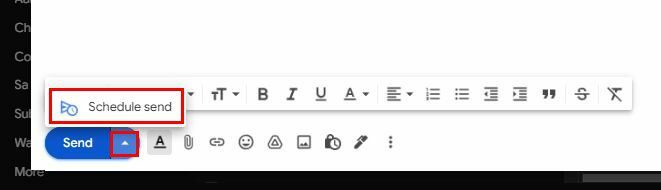
Когато щракнете върху бутона, ще видите различни опции за време. Можете да избирате от интегрирани опции като утре сутрин, утре следобед или няколко дни по-късно. Ако не сте доволни от някое от предложените часове, винаги можете да изберете опцията Избор на дати и час, за да изберете по-добро време.
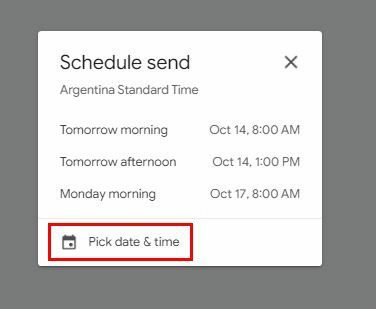
След това ще видите календар, за да можете да изберете датата, на която искате да изпратите имейла, и датата. Можете ръчно да въведете часа и датата и да промените дали часът е сутрин или следобед (Сутрин или Следобед). След като приключите с въвеждането на необходимата информация, не забравяйте да кликнете върху синия бутон за изпращане на график долу вдясно.
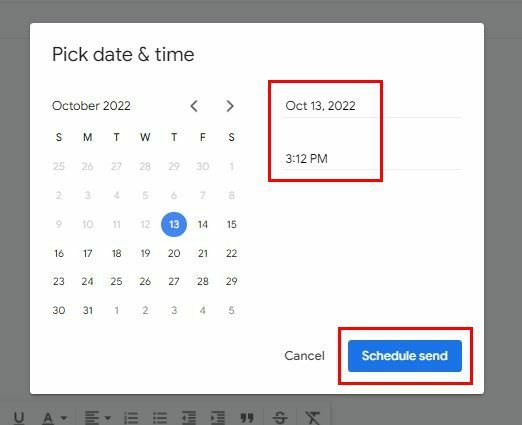
Как да преглеждате имейлите с графици в Gmail
Ако сте планирали различни имейли, но искате да сте сигурни, че сте планирали конкретен имейл, ето къде можете да проверите. След като имейлът бъде изпратен, ще се върнете на основната възраст. Под опцията за ново съобщение ще видите различни опции като Входящи, Със звезда, Отлагане и Изпратени, последвани от Насрочени. Ще видите също колко имейла сте планирали.
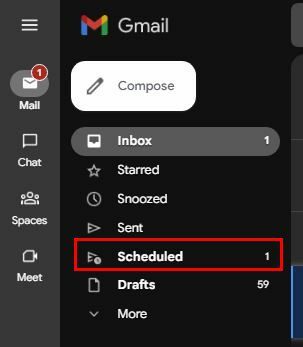
Когато щракнете върху опцията Планирано, можете да правите неща като:
- Отказ Изпращане
- Маркирай като непрочетено
- Дрямка
- Вижте имейла
- Добавете към задачите
- Добавяне към входящата кутия
- Етикети
- Добавете звезда
- Създаване на събитие
- Филтрирайте съобщения като тези
- Без звук
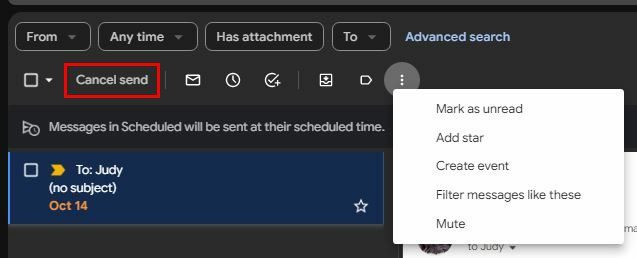
Когато преглеждате имейла, можете да видите часа, за който е планиран, а вдясно ще видите друга опция за отмяна на изпращането му.
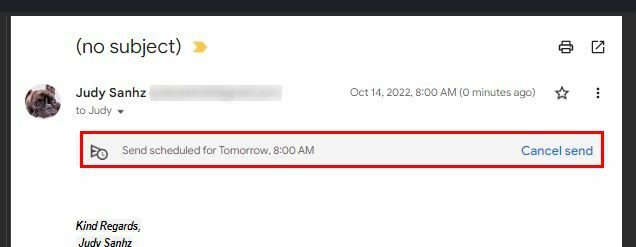
Ако искате да редактирате имейла, а не да го анулирате, пак ще трябва да отмените изпращането, за да редактирате имейла. След като щракнете върху опцията Отказ от изпращане, ще получите отново достъп до имейла, за да направите необходимите промени.
Как да планирате имейли в Gmail – Android
Възможно е също така да планирате имейлите си на устройството си с Android. След като приложението е отворено, съставете своя имейл както обикновено. Докоснете точките горе вдясно и докоснете опцията за изпращане по график. Ще видите опции за изпращане като утре сутрин, утре следобед или понеделник сутрин, или можете да изберете вашата дата и час. След като зададете часа и датата, докоснете опцията за изпращане по график.
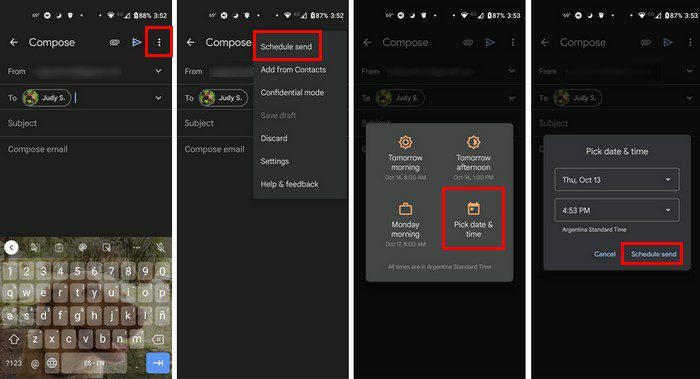
Когато искате да видите насрочените си имейли, докоснете менюто с три реда горе вляво. Когато се появи страничното меню, потърсете планираната опция. Трябва също да видите колко имейла са планирани за изпращане. Ако искате да промените имейла, ще трябва също да отмените изпращането. Имейлът ще отиде в чернови; ще трябва да докоснете иконата на молив, за да направите необходимите промени.
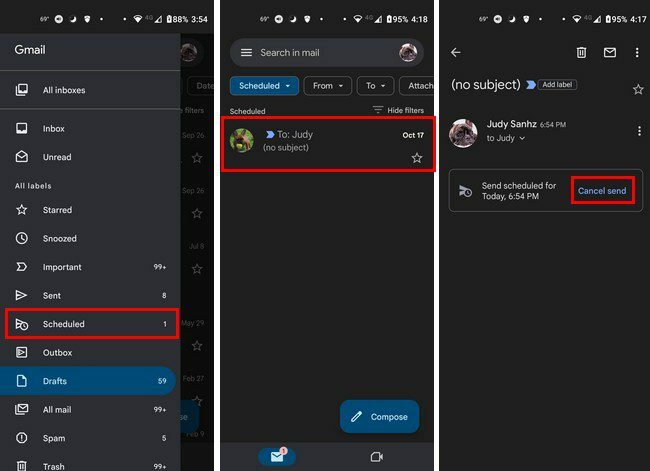
Заключение
Има имейли, които не можете да забравите да изпратите. Но с толкова много неща, които трябва да свършите, лесно можете да забравите да изпратите едно. Като насрочите имейла предварително, не е нужно да се притеснявате, че няма да го изпратите, тъй като Gmail ще го направи вместо вас. Възможно е да насрочите имейл от компютъра или устройството си с Android. От какво устройство ще планирате имейлите си? Споделете мислите си в коментарите по-долу и не забравяйте да споделите статията с други в социалните медии.